우리가 당신에게 어떻게 변환할 수 있는지 보여주기 전에 니코비디오를 MP3로 잠깐, 니코비디오에 대해 더 자세히 알려주시면 우리 모두가 그것이 무엇인지 알 수 있을 겁니다.
니코니코는 일본의 비디오 공유 플랫폼으로 알려져 있습니다. 이 사이트는 일본에서 가장 많이 방문하는 웹사이트 중 하나이며 일본 굿 디자인 어워드와 같은 상을 수상했습니다. 이 사이트를 통해 사용자는 원하는 비디오 클립을 업로드하고 공유할 수 있습니다.
하지만 비디오에 관심이 있는 대부분의 사람들은 가끔 웹사이트에 가는 것 외에도 좋아하는 것에 쉽게 접근할 수 있는 방법을 알고 싶어합니다. 그렇기 때문에 MP3 형식이 대부분의 사람들이 생각할 수 있는 최고의 형식입니다. 그리고 우리 모두가 알다시피 MP3는 모든 사람이 가질 수 있는 가장 인기 있고 사용하기 쉬운 형식 중 하나입니다. 그렇기 때문에 원하는 오디오 파일을 얻는 방법을 보여드리겠습니다. 적절한 변환 도구를 사용하여.
내용 : 1부. 니코비디오를 MP3로 쉽고 손실없이 변환 2부. 무료 도구를 이용해 Nicovideo를 MP3 형식으로 변환하는 방법? 3 부. 결론
1부. 니코비디오를 MP3로 쉽고 손실없이 변환
지금까지는 많은 것이 있습니다 니코비디오 MP3 파일로 변환하는 방법을 궁금해하는 고리대금업자. 그리고 이는 MP3 형식으로 변환하여 다운로드하는 것이 사람들에게 더 접근하기 쉽고 편리하다고 알려져 있기 때문입니다. 그리고 MP3 형식은 모든 기기에서 사용할 수 있는 가장 잘 알려진 형식 중 하나이기 때문입니다.
그래서 우리는 지금 Nicovideo를 MP3로 변환할 수 있는 가장 좋은 방법을 보여드리려고 합니다. iMyMac 비디오 컨버터.
iMyMac 비디오 컨버터는 Mac 및 Windows 컴퓨터에서 가장 인기 있는 비디오 및 오디오 컨버터 중 하나입니다. iMyMac 비디오 컨버터는 모든 파일 데이터를 한 형식에서 다른 형식으로 변환하는 가장 쉬운 방법 중 하나입니다. TS 파일을 MP3로 변환iMyMac 비디오 변환기는 다양한 디자인을 갖추고 있으므로 필요한 것을 찾는 데 걱정할 필요가 없습니다.
iMyMac Video Converter는 사용하기 매우 쉬운 인터페이스와 함께 제공됩니다. 그리고 이를 통해 Nicovideo를 mp3 형식으로 변환하는 빠른 방법을 보여드리겠습니다.
- iMyMac Video Converter는 오프라인 변환 소프트웨어이므로 다음이 필요합니다. 다운로드 및 설치 Mac이나 Windows 컴퓨터에서 사용할 수 있습니다.
- iMyMac 비디오 변환기의 메인 인터페이스에 접속한 후 "변환을 시작하려면 여기에 파일을 추가/끌어다 놓으세요”. 그런 다음 변환하려는 니코비디오를 추가합니다.
- 그런 다음 형식 변환 화면에서 버튼을 클릭하고 오디오 탭을 선택한 후 MP3 형식 파일 확장자인 .mp3를 선택하세요.
- 또한 출력 형식을 선택한 동일한 페이지에서 컴퓨터의 폴더를 자유롭게 선택할 수 있습니다. 그리고 다음을 누르세요. 찜하기 변환 과정 후 변경 사항을 저장하려면 버튼을 클릭하세요.
- 필요한 모든 것을 선택한 후 이제 다음을 클릭할 수 있습니다. 수출 화면에서 버튼을 클릭합니다. 그런 다음 Nicovideo를 MP3로 변환하는 프로세스가 진행됩니다. 변환이 완료되면 이전에 선택한 변경 사항이 적용됩니다. 변환된 파일을 미리 보고 편집하려면 다음을 참조하세요. 최근 프로젝트 인터페이스에서 폴더를 엽니다.

2부. 무료 도구를 이용해 Nicovideo를 MP3 형식으로 변환하는 방법?
이제 iMyMac Video Converter를 사용하여 Nicovideo 파일을 MP3로 변환할 수 있다는 사실 외에도 변환할 수 있는 다른 방법도 있습니다. 그리고 할 수 있는 옵션 중 하나는 원하는 파일 형식을 변환할 수 있는 무료 도구를 사용하는 것입니다. 그래서 Nicovideo를 MP3로 변환하는 데 사용할 수 있는 무료 도구 중 일부를 보여드리겠습니다.
도구 01. Youtube4K 다운로더
이 무료 온라인 변환기를 사용하면 가능한 가장 쉬운 방법으로 Nicovideo를 MP3로 다운로드하고 변환할 수 있습니다. 이 도구의 메인 페이지에 들어가면 매우 간단한 인터페이스가 제공됩니다. 게다가 변환을 쉽게 처리할 수 있습니다.
- 부 니코비디오의 URL 링크입니다.
- 메인페이지에 붙여넣기 Youtube4k Downloader 웹사이트의
- 그런 다음 다운로드 버튼을 누릅니다.
- 그 후에는 비디오를 MP3로 변환하기만 하면 됩니다.
- 그리고 완료되면 다음을 수행할 수 있습니다. 저장 변환된 파일을 컴퓨터에 저장합니다.
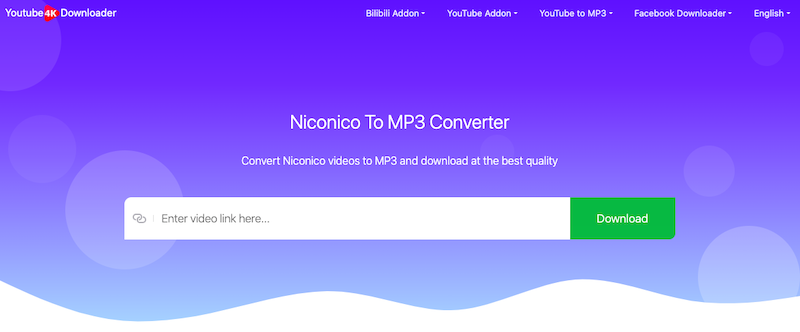
도구 02. AceThinker Music Keeper
에이스싱커 뮤직 키퍼 Nicovideo 파일을 MP3로 변환하는 데 사용할 수 있는 또 다른 무료 도구입니다. 이것은 쉽게 접근할 수 있는 것으로 알려져 있으며 동시에 강력한 음악 다운로더가 있어 Nicovideo를 MP3 파일로 다운로드하는 데 도움이 됩니다. 그리고 이것이 쉽게 사용할 수 있는 도구라고 언급했으므로, 따라할 수 있는 가이드가 아래에 있습니다.
- 계속해서 당신이 작업하고 싶은 니코비디오를 찾아보세요.
- 그런 다음, URL 링크 복사 검색주소창에서
- 그런 다음 웹 브라우저에서 새 탭을 열고 AceThinker로 이동하세요.
- 그런 다음, 파스타 복사한 URL입니다.
- 그런 다음 다운로드 버튼을 누릅니다.
- 그런 다음 오디오 품질에서 마우스 오른쪽 버튼을 클릭하고 MP3를 선택합니다.
- 그런 다음, 그것이 완료되면 간단히 저장 링크를 클릭하세요 변환된 파일을 받을 수 있는 옵션입니다.
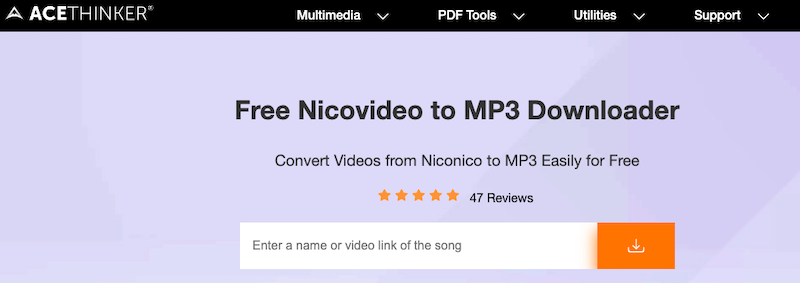
도구 03. Onvico
Onvco는 Nicovideo를 MP3로 가장 쉬운 방법으로 변환하는 데 완벽하게 사용할 수 있는 범용 변환기 중 하나로 알려져 있습니다. 그리고 이를 통해 몇 가지 간단한 단계만으로 파일을 변환할 수 있습니다. Onvico를 사용하여 파일을 변환하면 변환된 파일에 오프라인으로 액세스할 수 있습니다. 이것이 사용할 수 있는 최고의 변환기 중 하나로 간주되는 이유 중 하나입니다.
- 간단히 URL 복사 변환하고 싶은 니코비디오
- 그런 다음, 파스타 웹사이트 위에 보이는 클립보드의 URL을 클릭하고 Go 버튼을 클릭합니다.
- 그런 다음, MP3 형식을 선택 확장자를 입력한 후 Nicovideo를 MP3로 변환하세요.
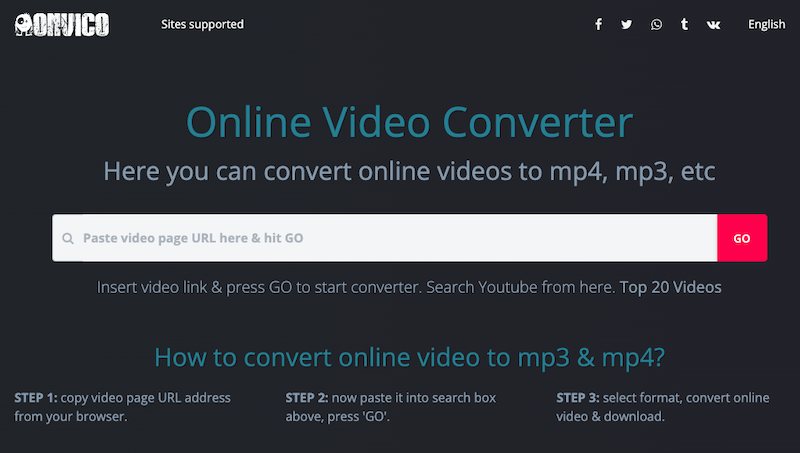
도구 04. OnlineDownloader
이것은 Nicovideo를 MP3로 다운로드하고 변환하는 데 사용할 수 있는 또 다른 무료 온라인 변환기입니다. 그리고 다른 모든 무료 다운컨버터와 마찬가지로 모든 사람이 쉽게 사용할 수 있는 인터페이스가 함께 제공됩니다. 몇 번의 간단한 클릭만으로 파일을 원하는 형식으로 쉽게 변환할 수 있습니다. 그리고 그렇게 하려면 아래 가이드를 따르세요.
- URL 링크를 복사하세요 니코비디오에서 작업하고 싶은 작품입니다.
- 그런 다음 웹사이트의 메인 페이지에서 계속 진행하세요. URL 링크를 붙여넣으세요 화면의 필드에 표시됩니다.
- 그런 다음 클릭 다운로드 버튼을 클릭합니다.
- 그때 MP3 형식을 선택 원하는 형식으로 직접 변환할 수 있습니다.
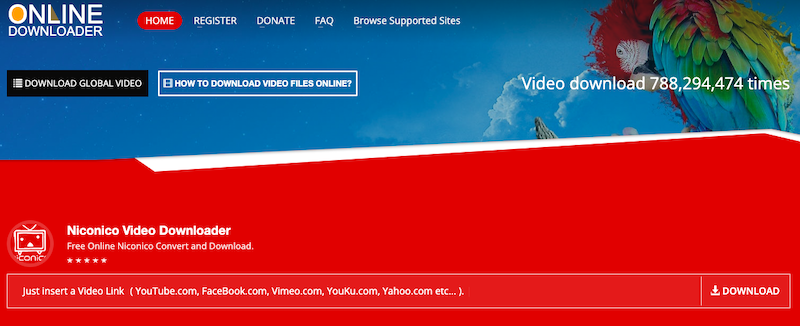
3 부. 결론
이 글을 읽고 나면, 지금쯤은 니코비디오를 가능한 가장 쉬운 방법으로 MP3로 변환하는 방법을 알게 되셨을 겁니다. 그리고 우리가 대결을 했다는 사실에 근거하여, 나열된 온라인 무료 변환기를 사용하는 것은 여러분이 사용할 수 있는 가장 좋은 옵션 중 하나입니다.
하지만 이러한 온라인 무료 도구는 다운로드한 도구가 제공할 수 있는 것과 동일한 품질을 제공하지 않습니다. 이제 모든 것에서 최상의 결과를 얻고 싶다면 iMyMac Video Converter를 사용하는 것이 좋습니다. 이 도구는 변환된 도구의 최상의 품질을 제공합니다.



